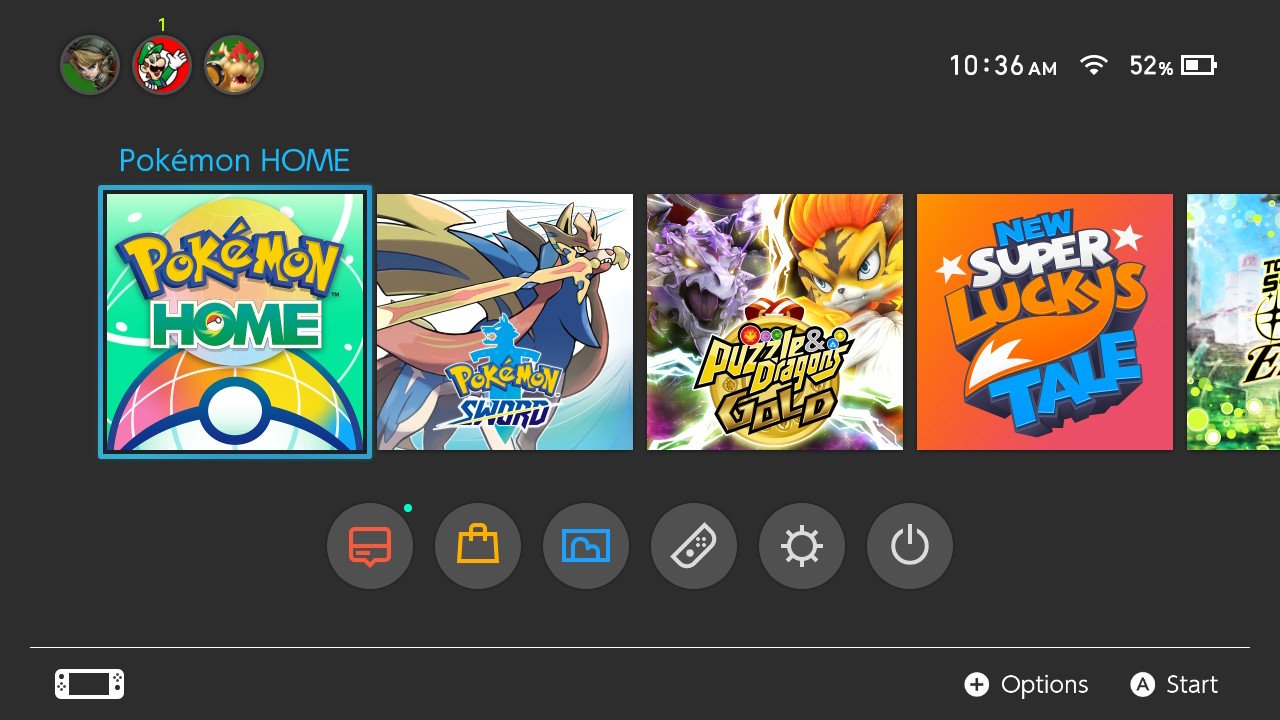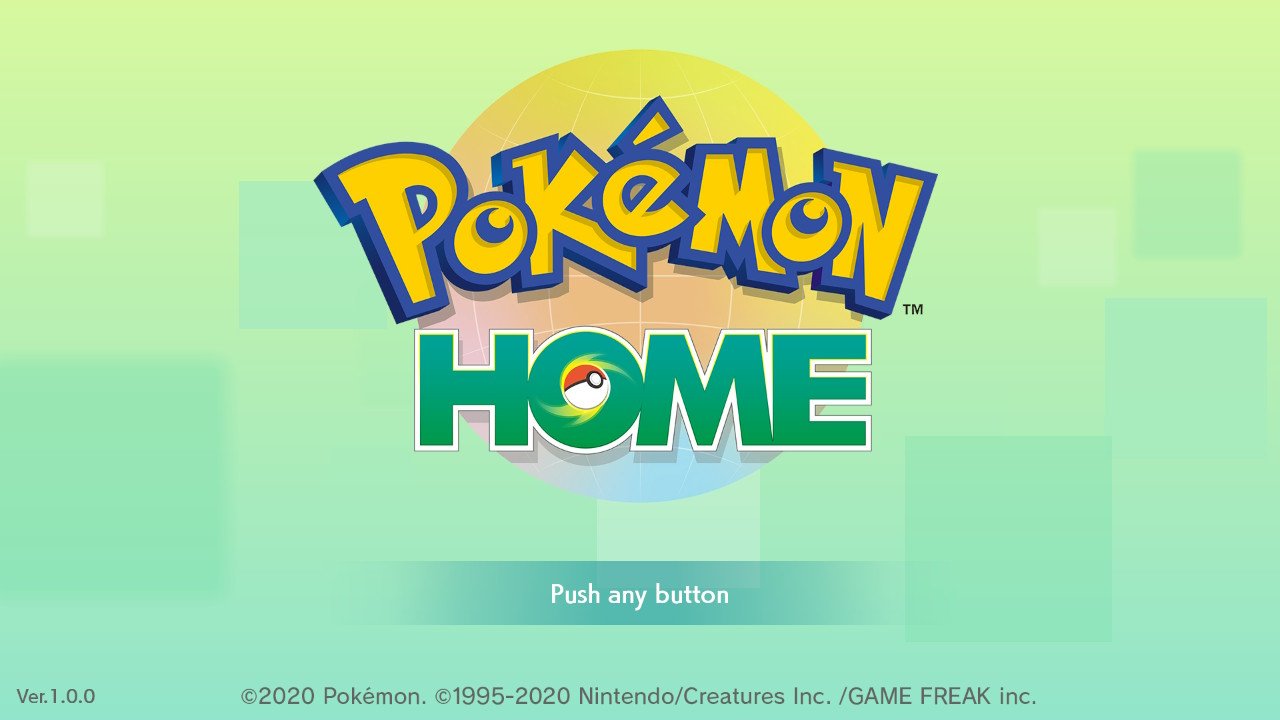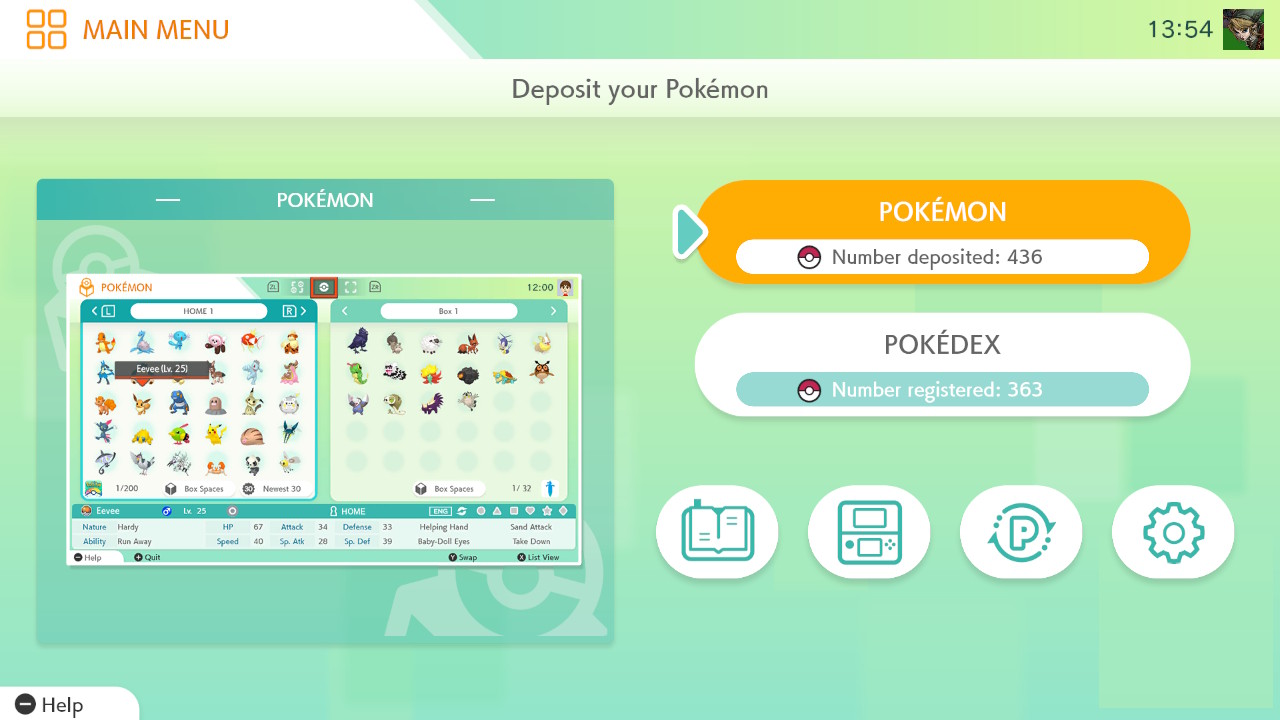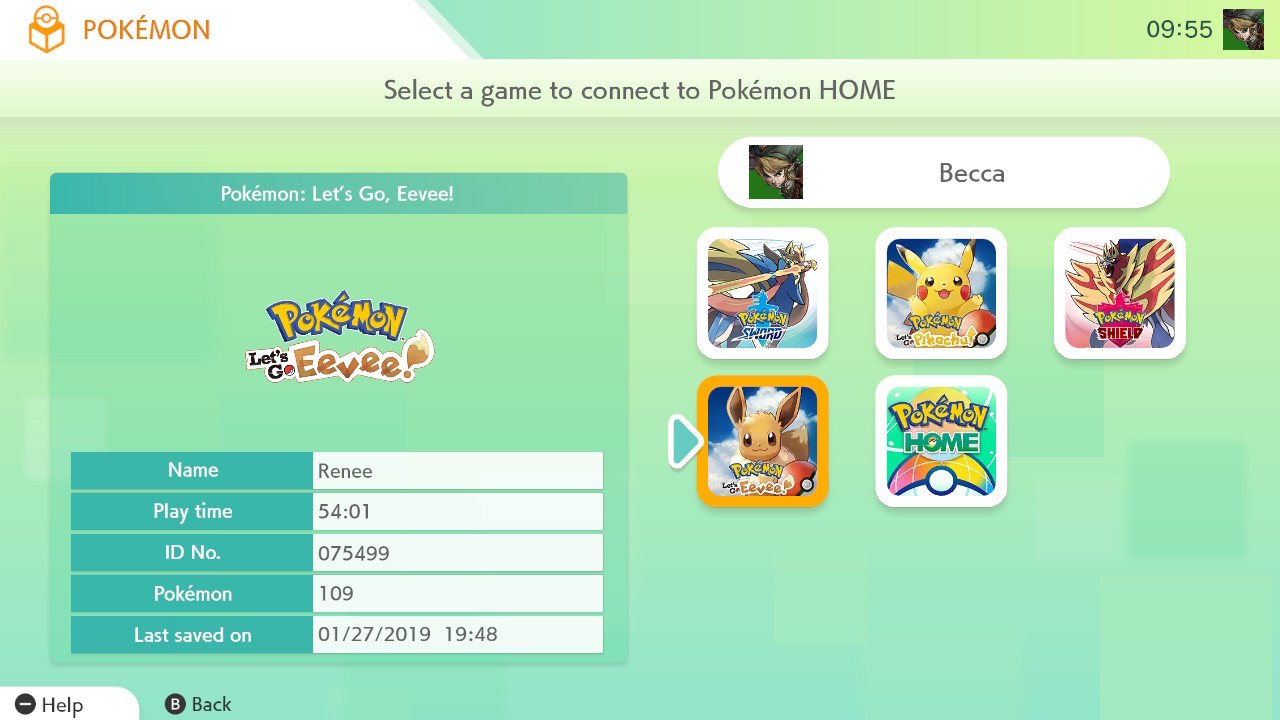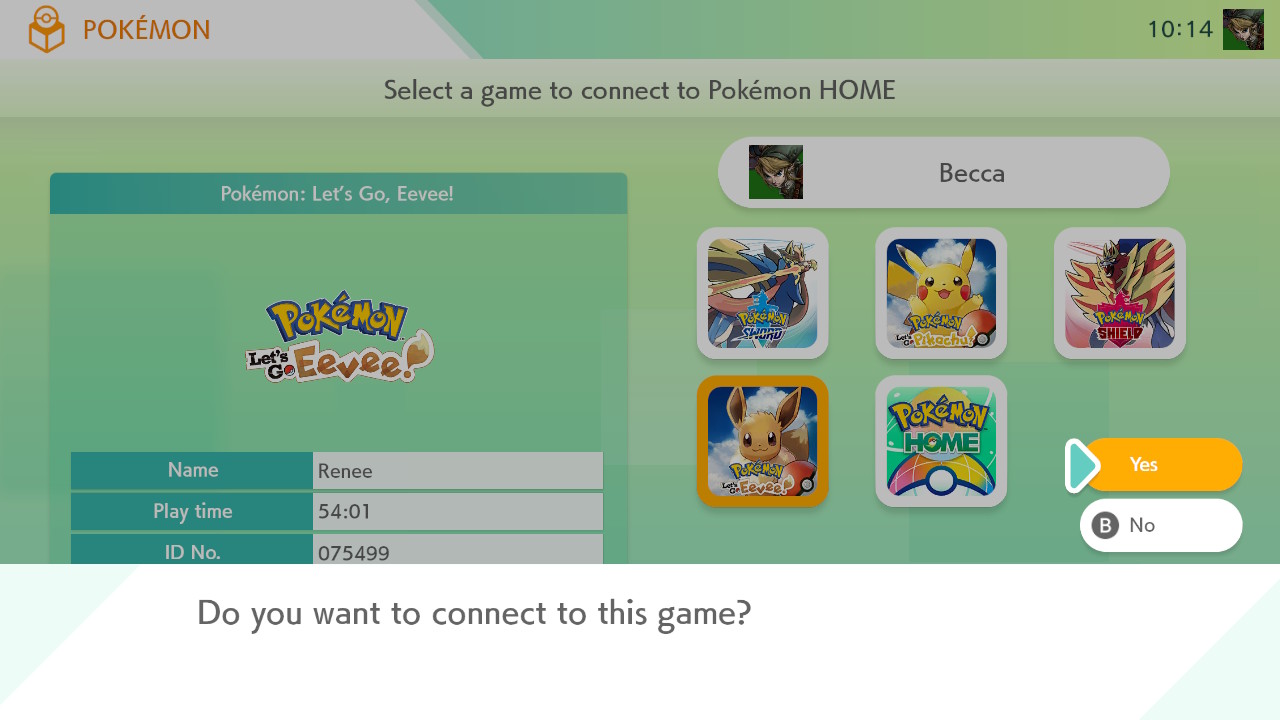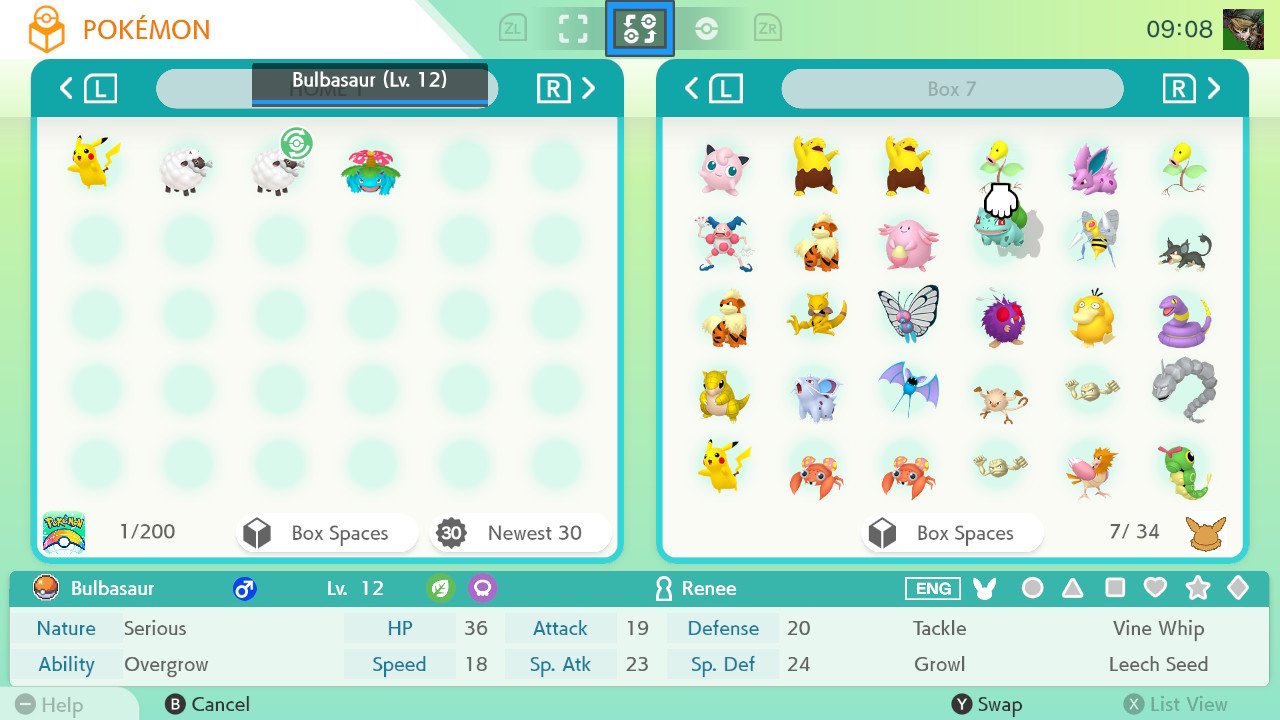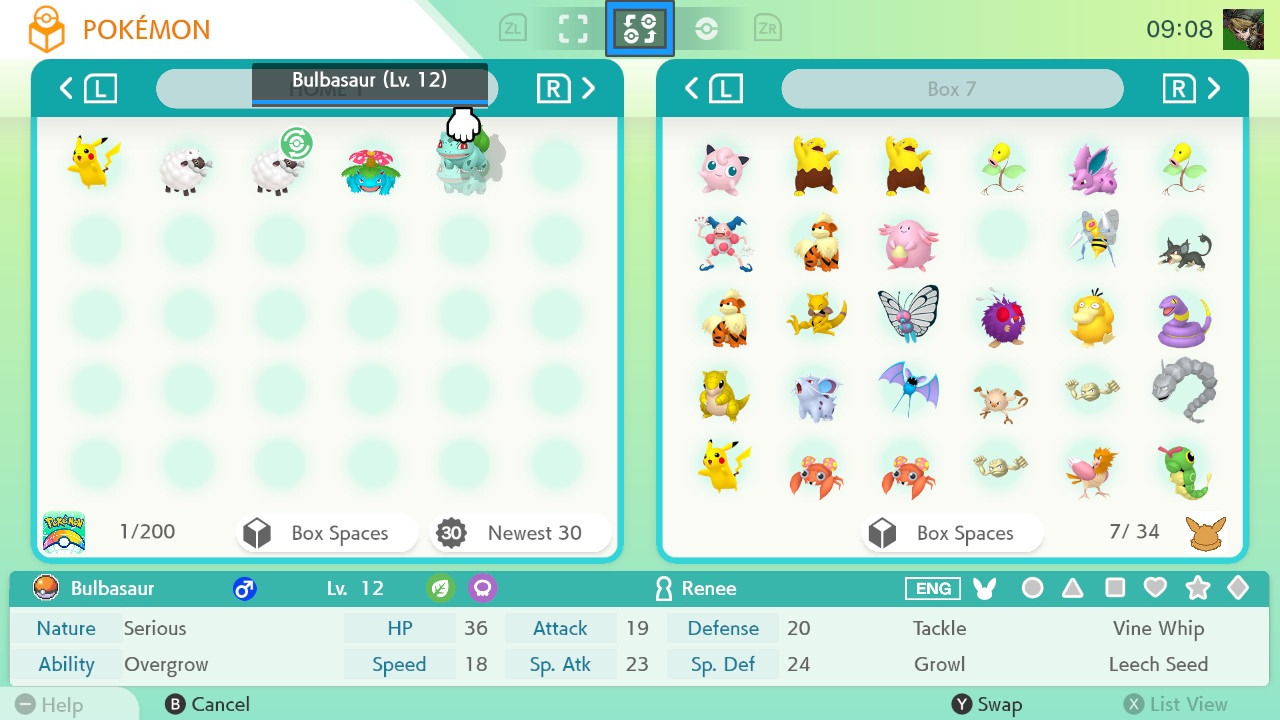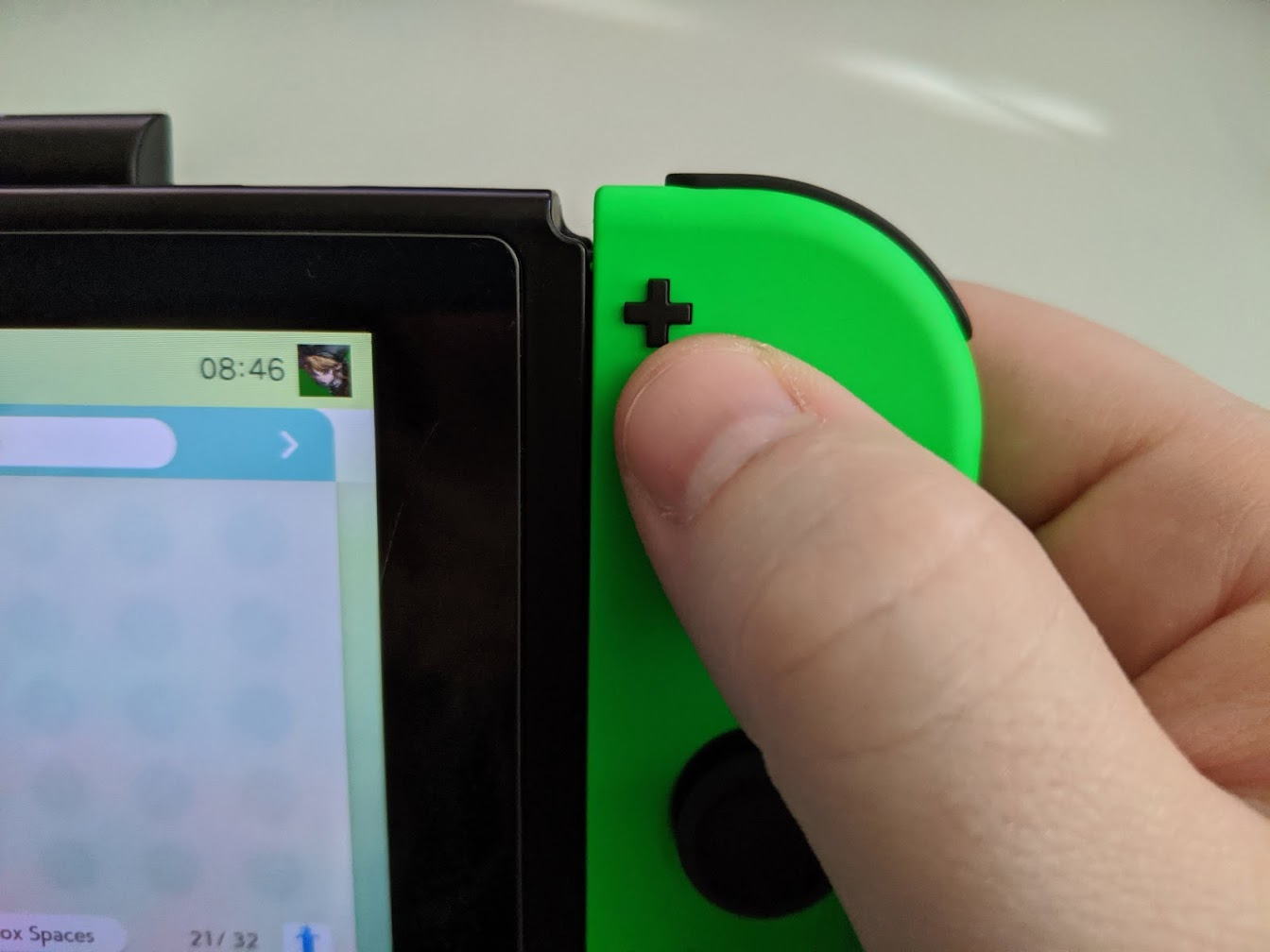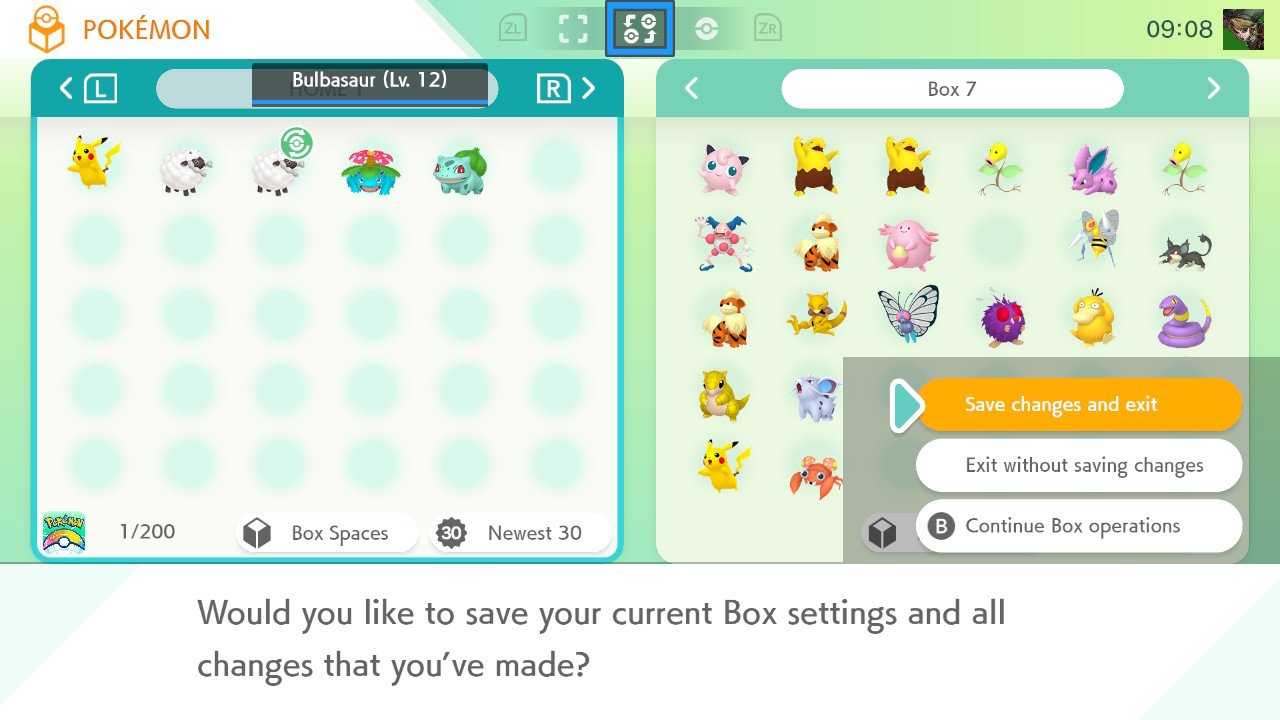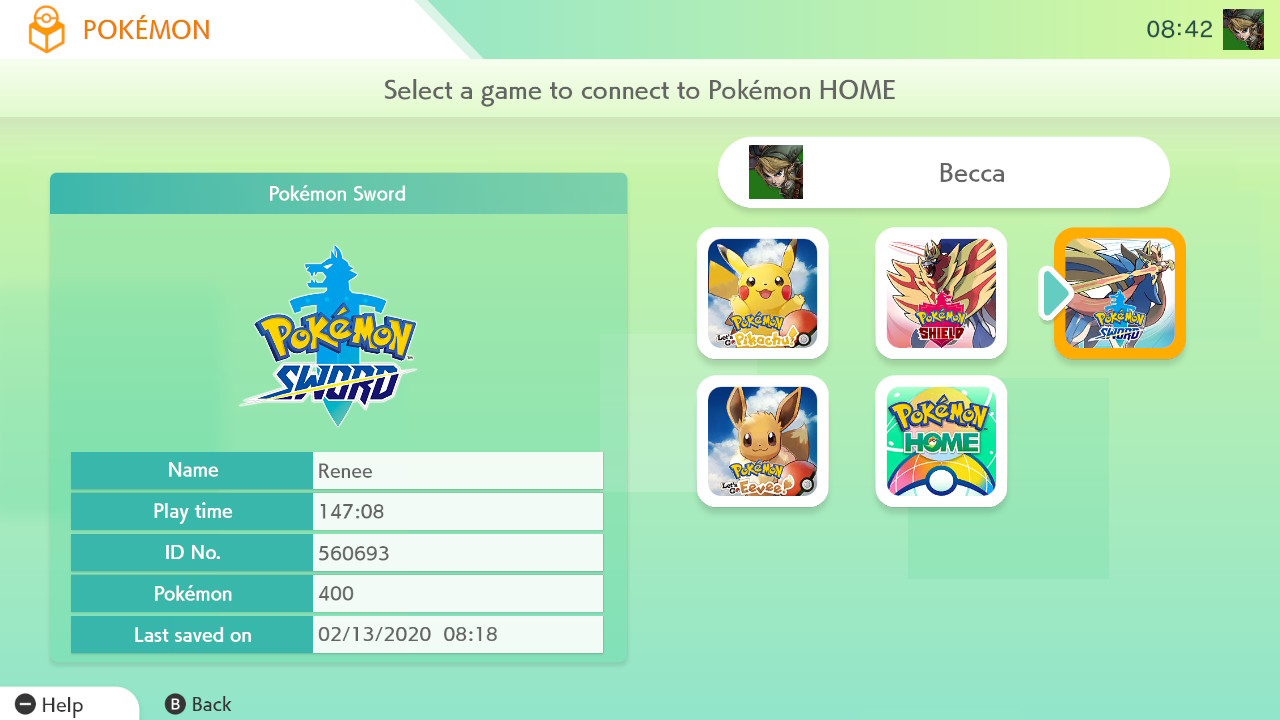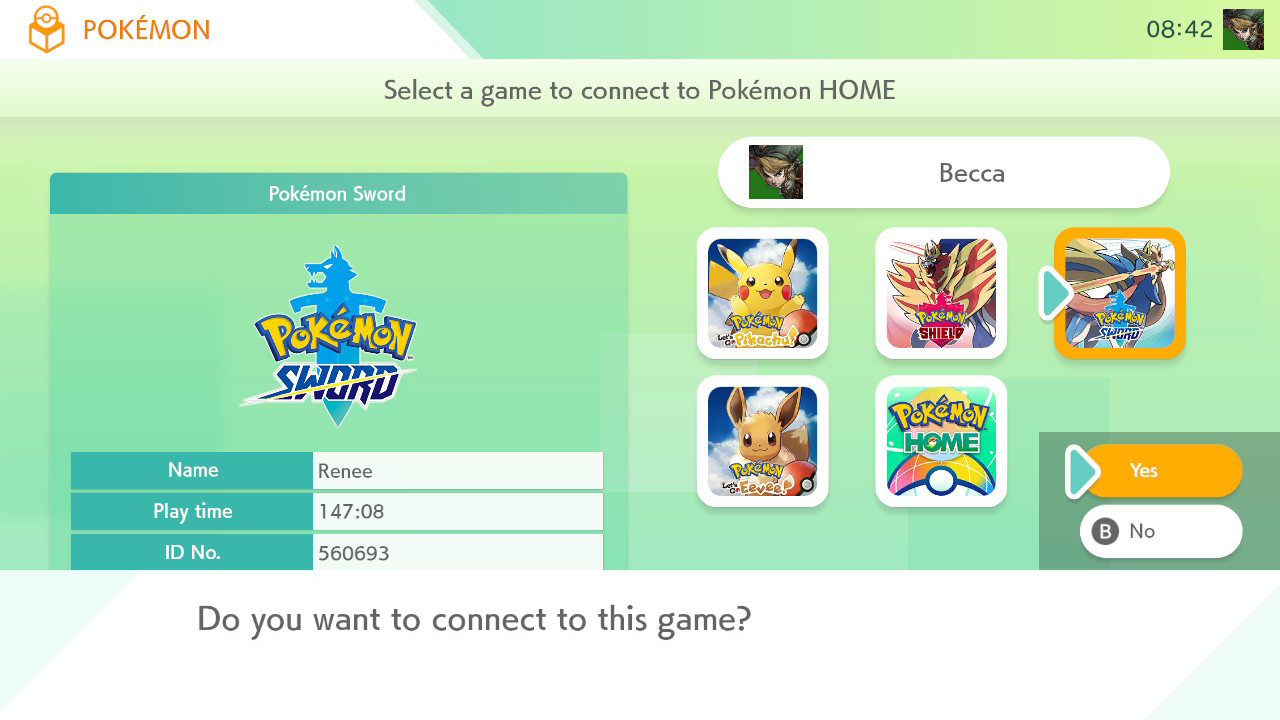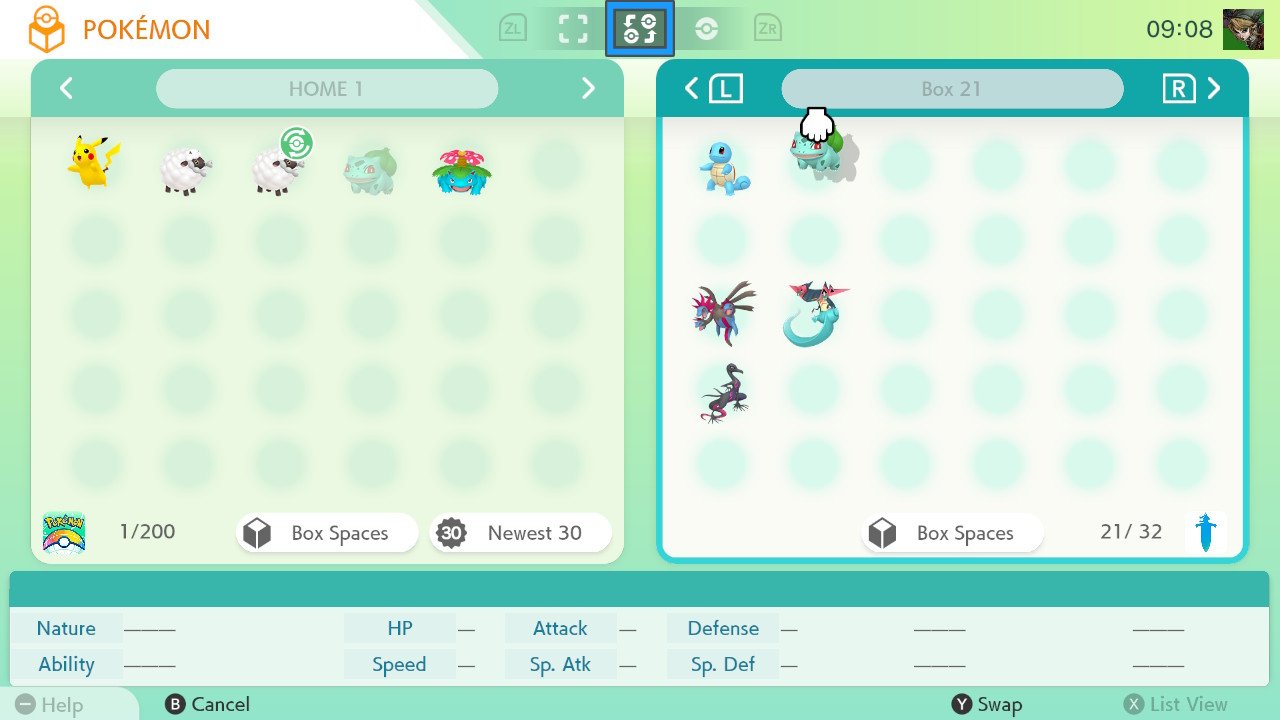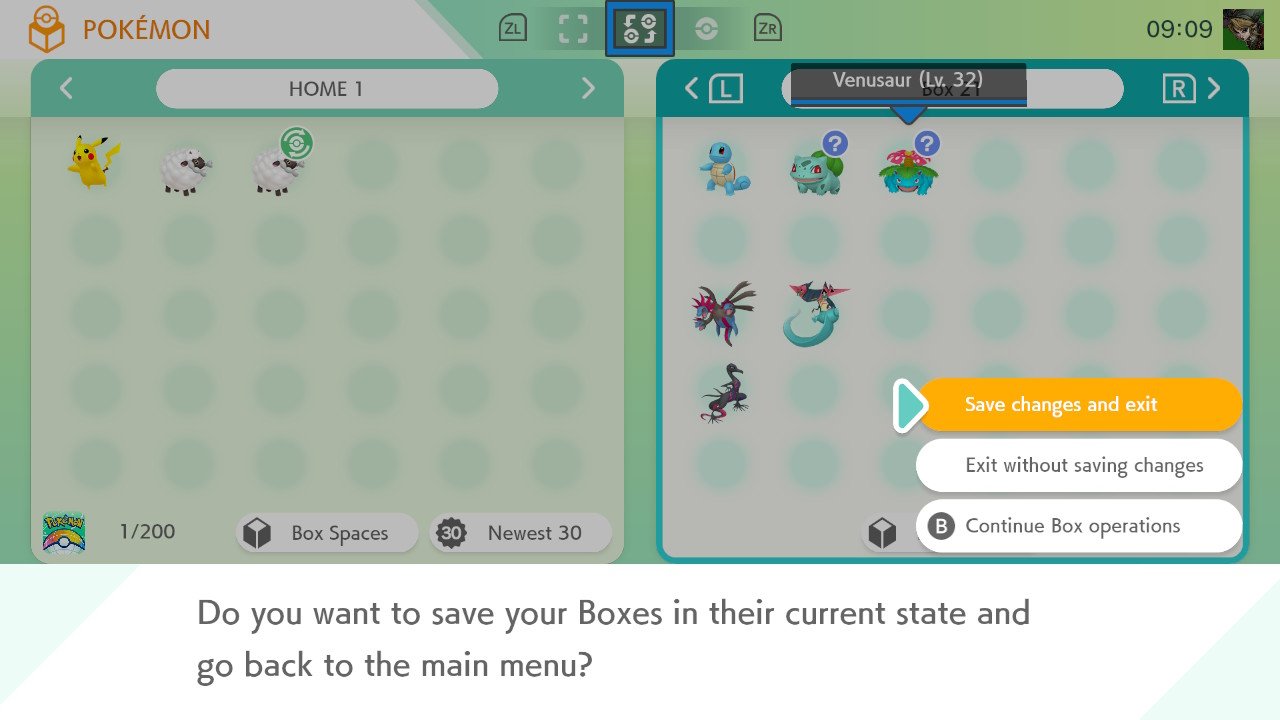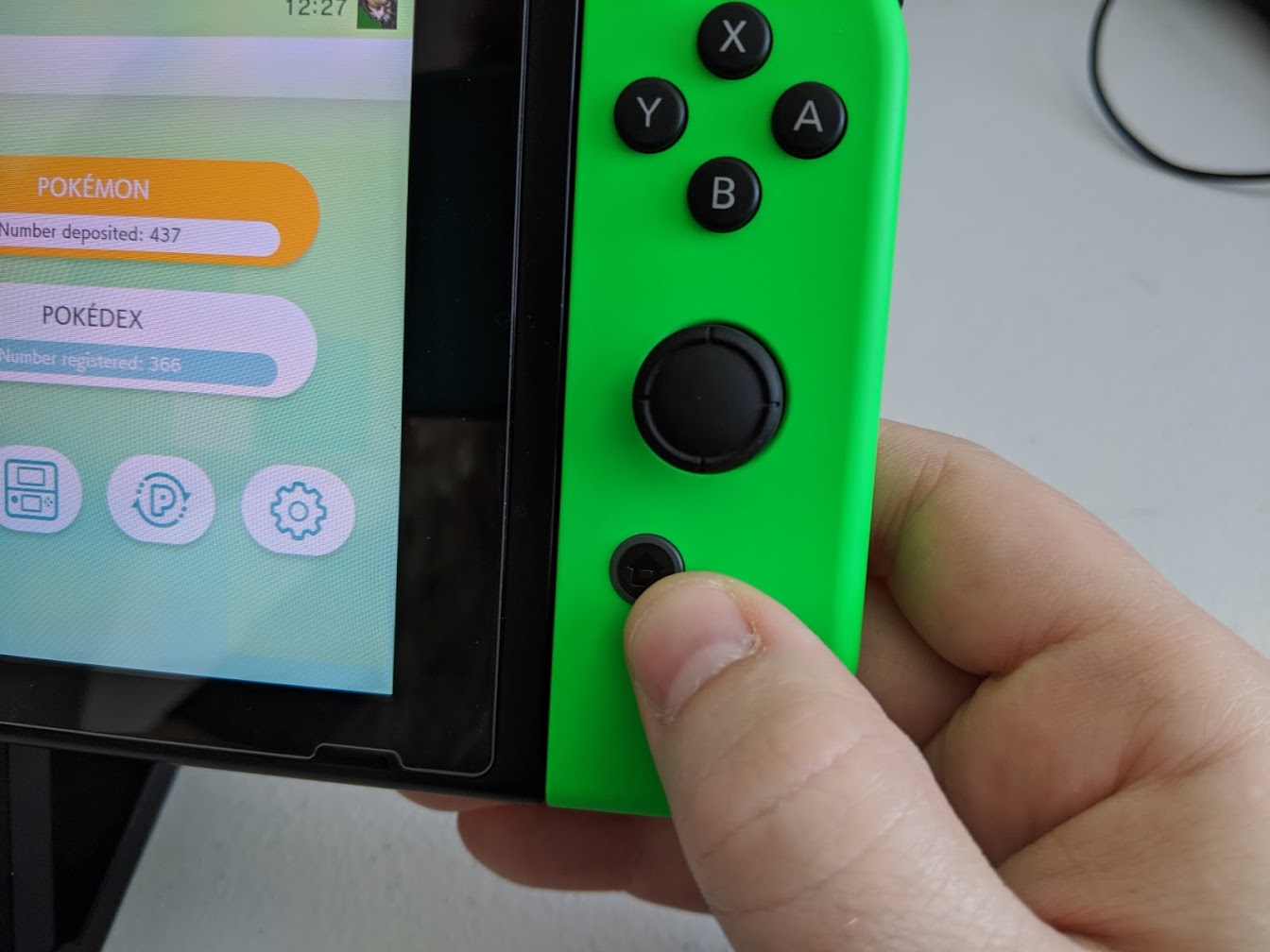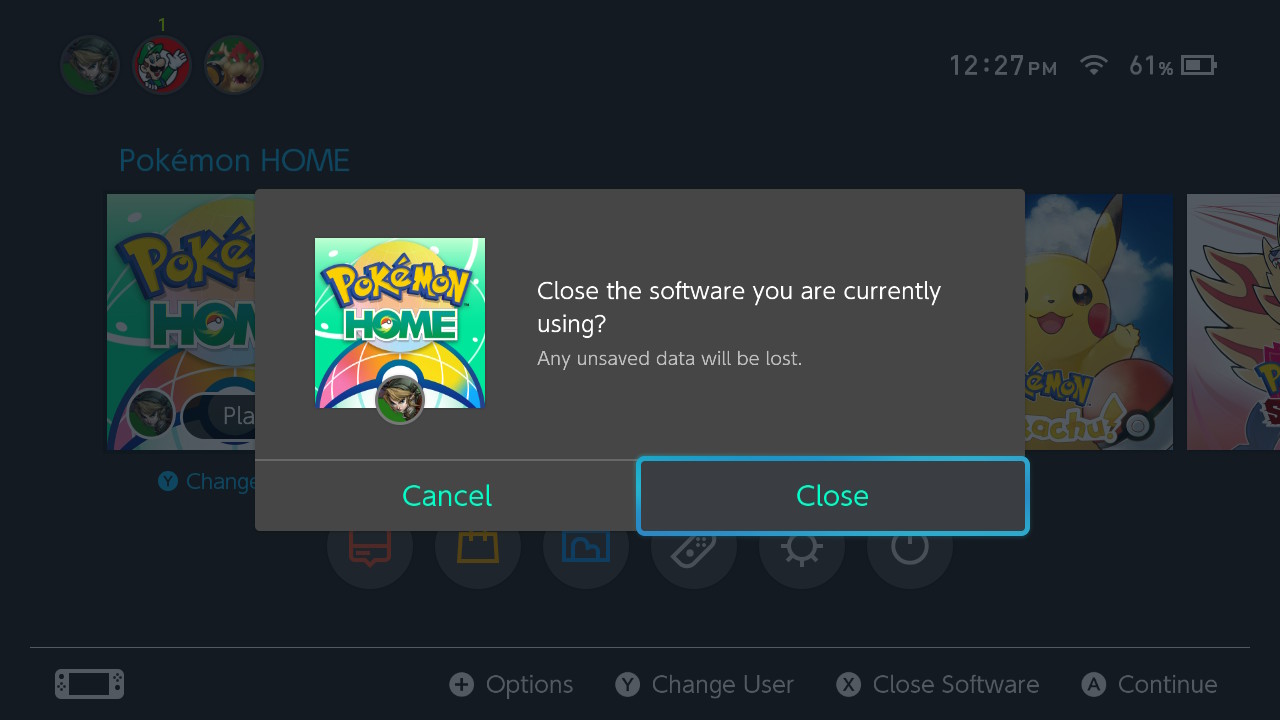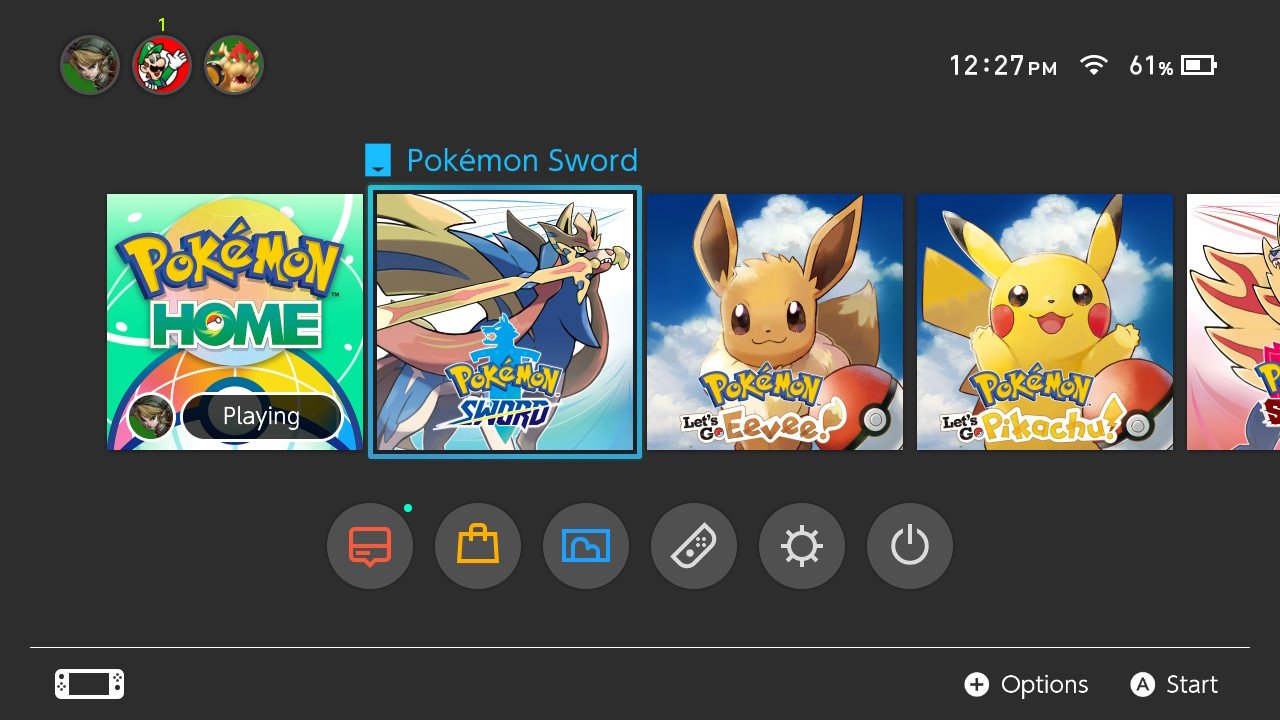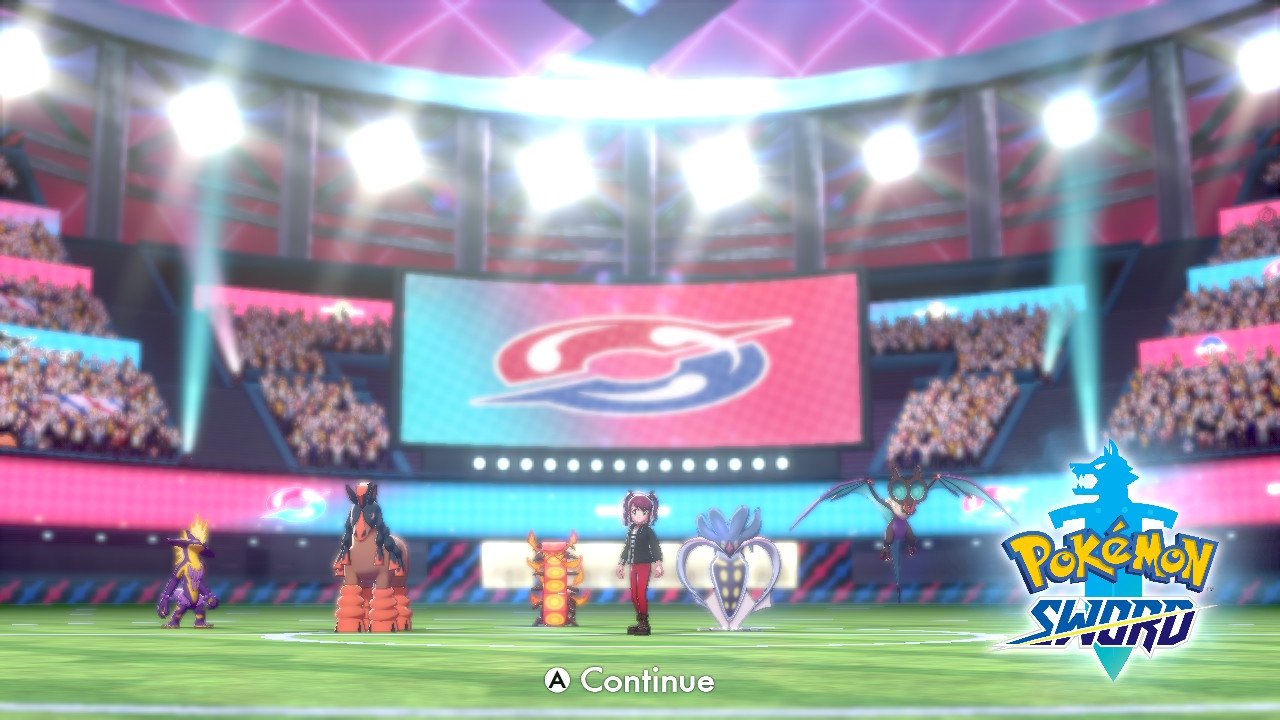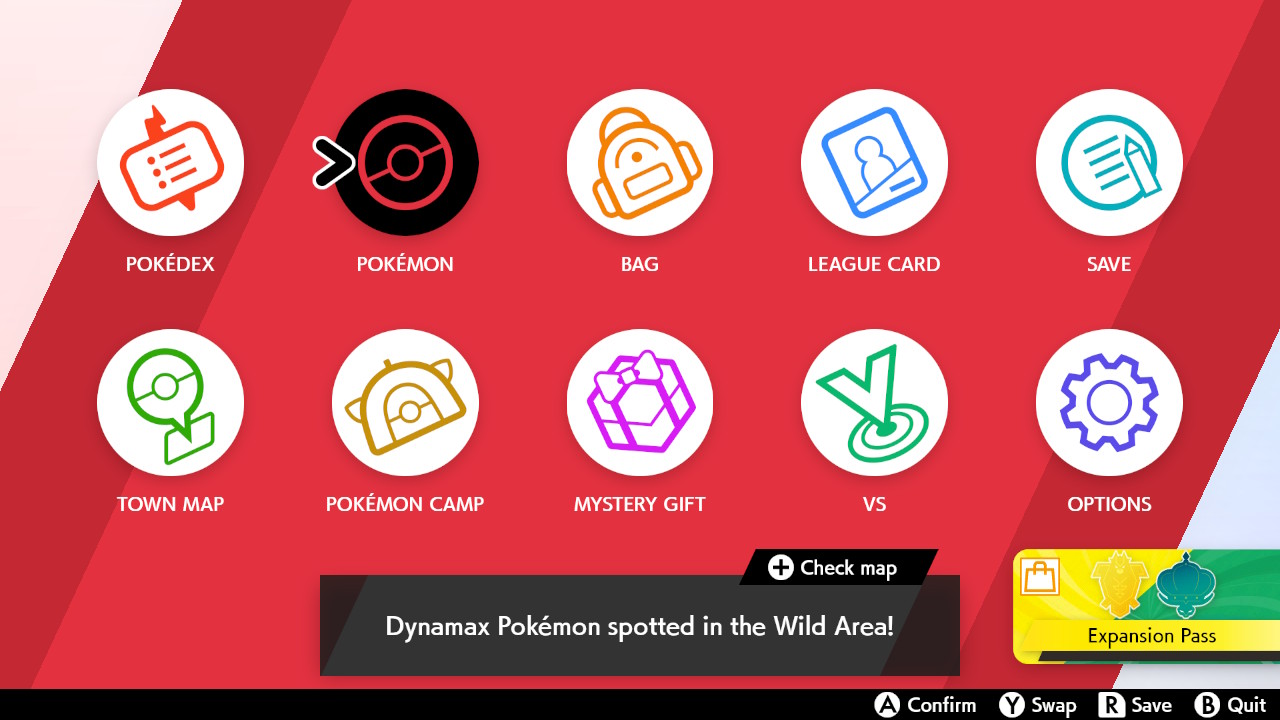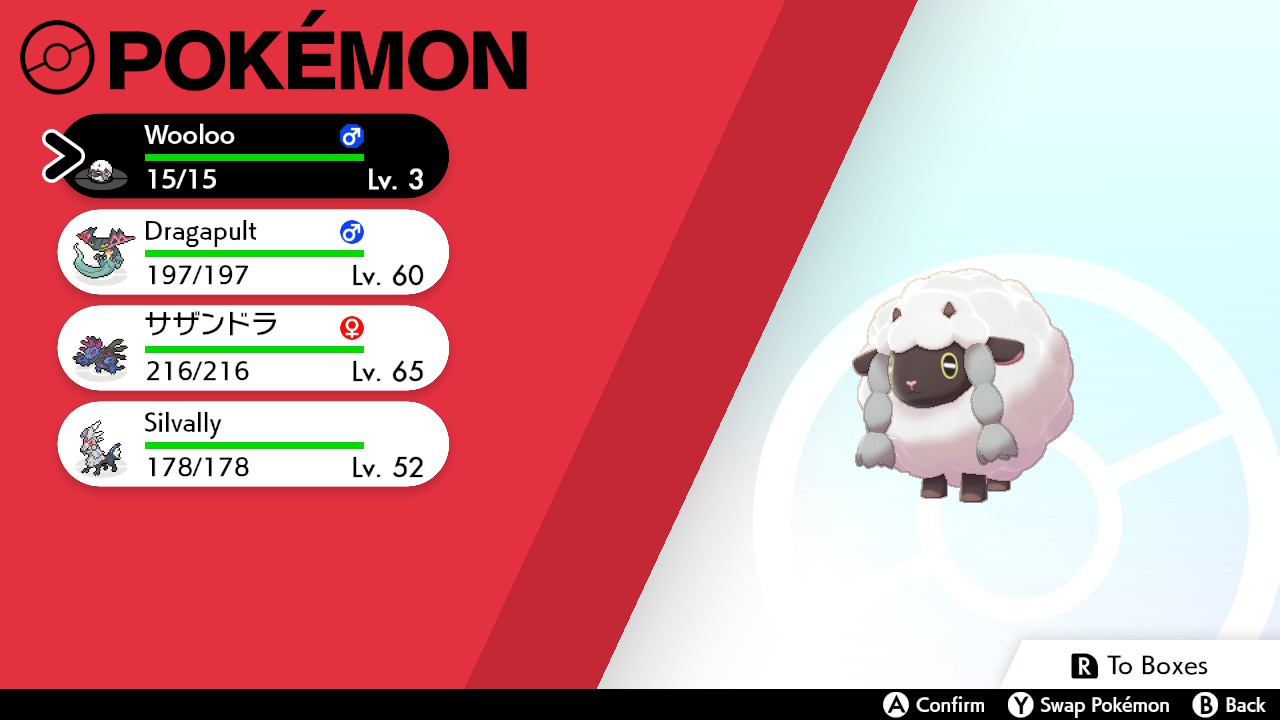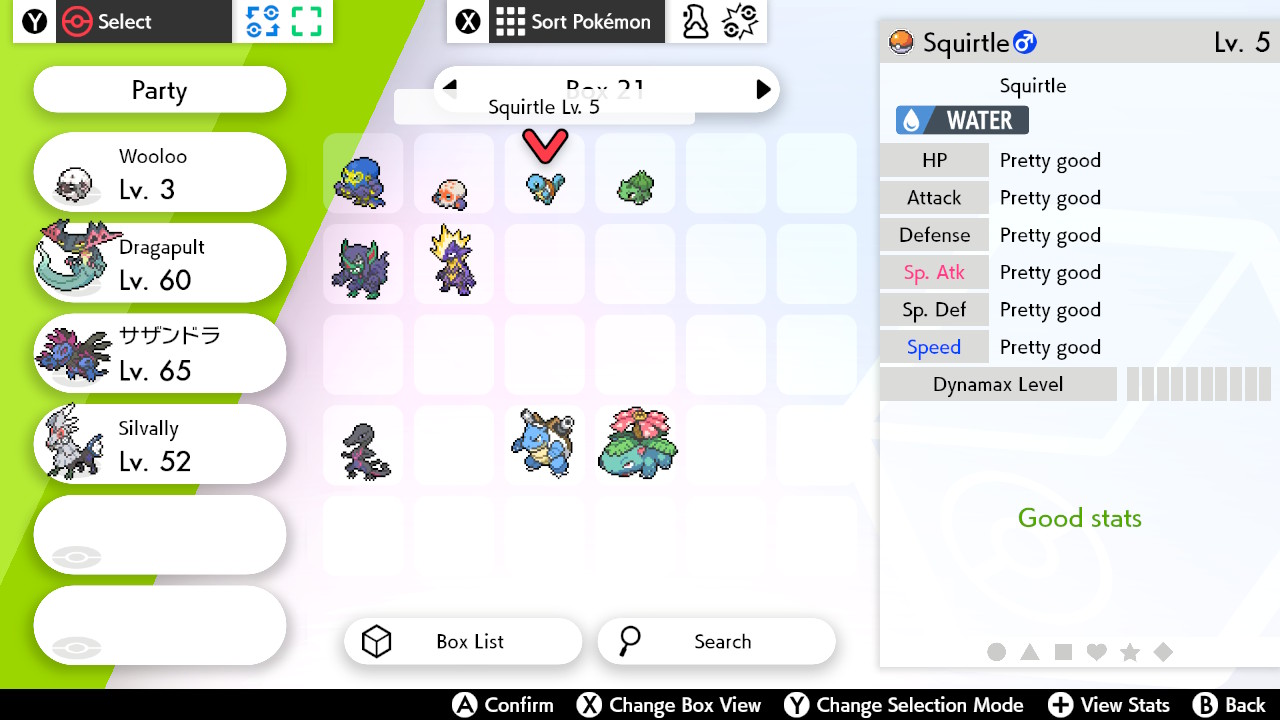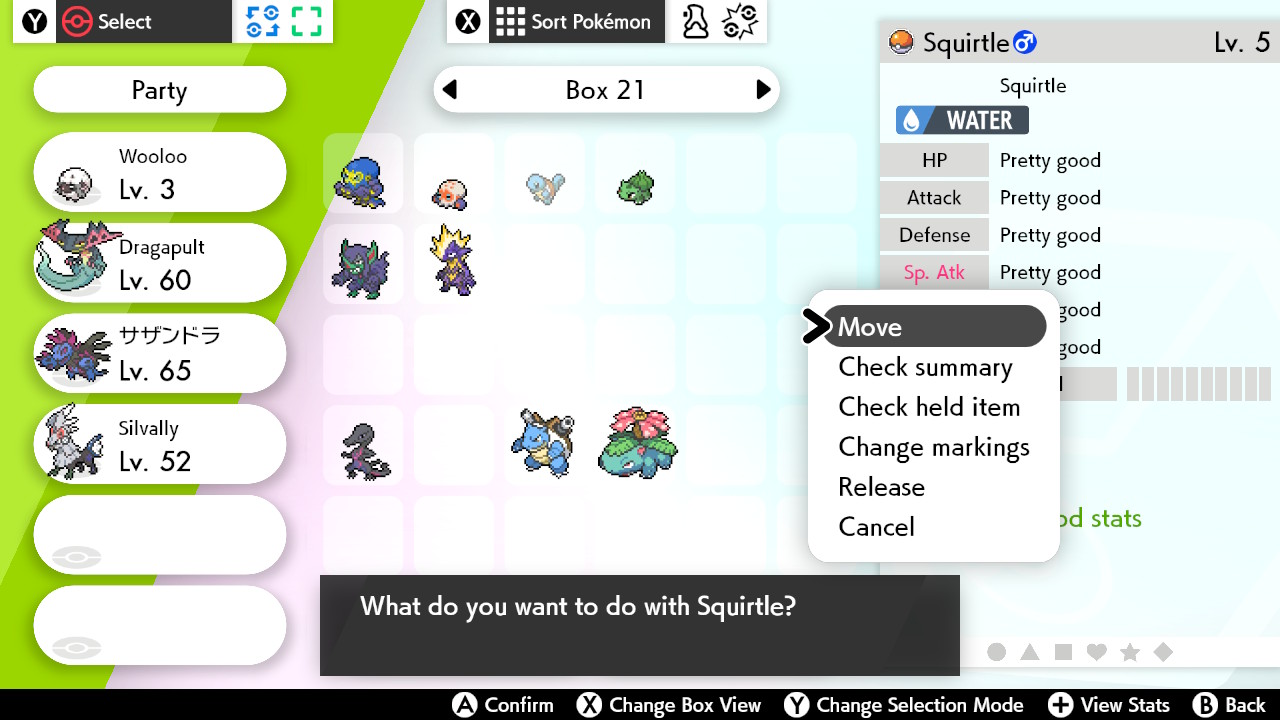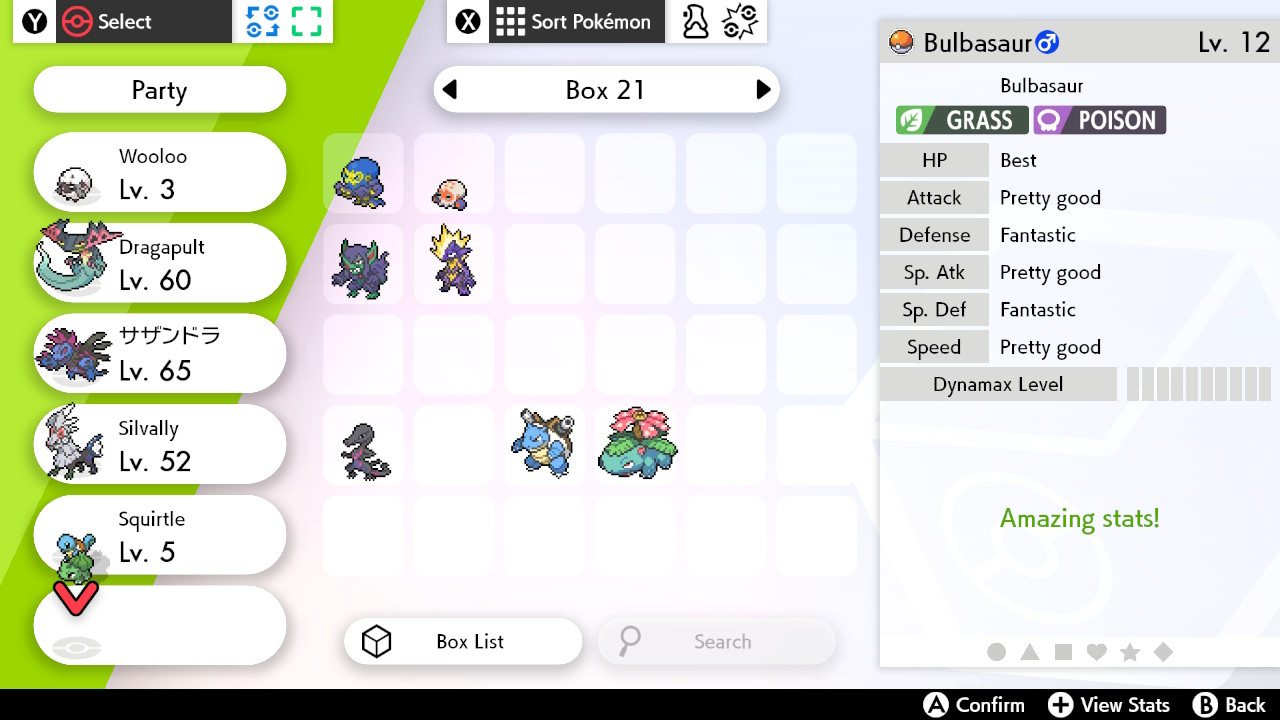Покемон Меч и Щит: как получить Бульбазавра и Сквиртла
 Источник: Ребекка Спир / iMore
Источник: Ребекка Спир / iMore
Программы для Windows, мобильные приложения, игры - ВСЁ БЕСПЛАТНО, в нашем закрытом телеграмм канале - Подписывайтесь:)
С момента запуска Sword and Shield мы знали, что код для Bulbasaur и Squirtle был включен в игры. Однако только в первой половине Expansion Pass мы смогли получить их в игре. Достигнув определенной точки в DLC, те, кто играет за абонемент расширения Isle of Armor, смогут выбирать между получением Squirtle или Bulbasaur.
Дело в том, что если вы хотите, чтобы они оба были в вашей группе, вам может потребоваться использовать Pokémon HOME для транспортировки одного из них из другой игры. Конечно, вы должны сохранить их в другой игре, чтобы это работало. Вот как получить Бульбазавра и Сквиртла на Острове Брони, а также как перенести Бульбазавра и Сквиртла в Pokémon Sword and Shield из Pokémon HOME.
Как получить Бульбазавра или Сквиртла с потенциалом G-Max
Это доступно только игрокам, купившим Expansion Pass. Достигнув острова Брони, игроки направляются к додзё острова. Там вы встретитесь с мастером додзё, Горчицей, который выполнит три испытания. Если вы выполните первое испытание, жена Горчицы позволит вам выбрать между особым Бульбазавром или особым Сквиртлом, который сможет использовать Гигантамакс, когда достигнет своей окончательной эволюции.
Чтобы добраться до этой точки, все, что вам нужно сделать, это поймать три быстрых Slowpokes, которые Горчица выпускает на остров. Затем вернитесь в додзё и выберите Squirtle или Bulbasaur.
Как получить Бульбазавра и Сквиртла через Pokémon HOME
Хотя в абонемент расширения входят Бульбазавр и Сквиртл, вы можете выбрать только одно из двух. Если вы хотите, чтобы в вашей команде были оба Покемона, вам нужно либо пройти через Остров Доспехов дважды, обменяться с другом или перенести их из предыдущей игры Pokémon через Pokémon HOME. Это означает, что вам уже нужно будет поймать Бульбазавра или Сквиртла в игре, совместимой с Pokémon HOME. В этом примере я перенесу Сквиртла и Бульбазавра из Pokémon: Let’s Go, Eevee! Только учтите, что у этого Бульбазавра или Сквиртла нет потенциала G-Max.
Если у вас уже есть Сквиртл или Бульбазавр в Pokémon Bank на вашей 3DS, вы также можете использовать этот метод. Однако сначала вам нужно будет перенести своего покемона из банка Pokémon Bank в Pokémon HOME.
Программы для Windows, мобильные приложения, игры - ВСЁ БЕСПЛАТНО, в нашем закрытом телеграмм канале - Подписывайтесь:)
Как перевести их в Меч и Щит
- Если у вас есть физическая копия Pokémon: Let’s Go, Eevee! или Поехали, Пикачу !, поместите его в слот для картриджа.
- Откройте Pokémon HOME из главного меню Switch

 Источник: Ребекка Спир / iMore и iMore
Источник: Ребекка Спир / iMore и iMore - Нажмите A чтобы пропустить начальный экран.
- Появится этот экран. Выбирать Покемон.

 Источник: Ребекка Спир / iMore и iMore
Источник: Ребекка Спир / iMore и iMore - Выбери игру вы хотите перенести из. В данном случае я выбрал Pokémon: Let’s Go, Eevee!
- Выбирать да

 Источник: iMore
Источник: iMore - Появятся ваши коробки с покемонами. Выберите бульбазавра и сквиртла от вашего покемона: Пойдем, Пикачу! или пошли, Иви! Коробки. Вам придется делать это по одному. Обратите внимание, что вы не можете передать их, если они в настоящее время находятся в вашей группе в играх Let’s Go.
- Депозит Бульбазавр и Сквиртл в один из ваших ящиков в Pokémon HOME.

 Источник: Ребекка Спир / iMore
Источник: Ребекка Спир / iMore - Когда вы закончите выбирать покемонов, нажмите + сохранить изменения.
- Выбирать Сохранить изменения и выйти.

 Источник: Ребекка Спир / iMore
Источник: Ребекка Спир / iMore - Нажмите A когда на экране появляется сообщение «Ваши ящики сохранены!» Вы завершили переход в Pokémon HOME.
- Появится экран главного меню. Пока Pokémon HOME все еще работает, удалить Pokémon: Let’s Go, Pikachu! или пошли, Иви! из гнезда для картриджа.

 Источник: iMore и Ребекка Спир / iMore
Источник: iMore и Ребекка Спир / iMore - Если у вас есть физическая копия, поместите Меч или Щит в слот для картриджа.
- Выбирать Покемон.

 Источник: Ребекка Спир / iMore и iMore
Источник: Ребекка Спир / iMore и iMore - Выбери игру вы хотите перейти на. В данном случае я выбрал Pokémon Sword.
- Выбирать да.

 Источник: iMore
Источник: iMore - Появятся ваши коробки Pokémon HOME. Выберите покемона вы хотите перейти на Меч или Щит. Если покемона нельзя перенести в эти игры, в верхней правой части покемона появится красный кружок с линией, проходящей через него. Также обратите внимание, что если появляется вопросительный знак, возможно, вы не сможете переместить этого конкретного покемона в другие игры после сохранения в Pokémon HOME.
- Депозит покемона в один из ваших Ящиков Меча и Щита.

 Источник: iMore
Источник: iMore - Когда вы закончите выбирать покемонов, нажмите + сохранить изменения.
- Выбирать Сохранить изменения и выйти.

 Источник: Ребекка Спир / iMore и iMore
Источник: Ребекка Спир / iMore и iMore - Нажмите A когда на экране появляется сообщение «Ваши ящики сохранены!» Вы завершили перевод.
- Выйдите из Pokémon HOME, нажав кнопку Главная кнопка на вашем коммутаторе.

 Источник: iMore и Ребекка Спир / iMore
Источник: iMore и Ребекка Спир / iMore - Нажмите X при наведении указателя мыши на Pokémon HOME, чтобы закрыть программу.
- Выбирать Закрывать.

 Источник: iMore
Источник: iMore - Выберите Pokémon Sword или Shield, в какую вы хотите перевести Бульбазавра и Сквиртла.
- Нажмите A чтобы пройти через начальное меню.

 Источник: iMore
Источник: iMore - Нажмите X открыть главное меню Меча и Щита
- Выбирать Покемон.

 Источник: iMore
Источник: iMore - Нажмите R перейти к своим ящикам.
- Выберите Сквиртла или Бульбазавра (вам нужно будет перемещать их по одному).

 Источник: iMore
Источник: iMore - Выбирать Двигаться.
- Депозит Сквиртл или Бульбазавр по одному в вашу группу слева. Теперь вы можете играть с ними в Sword and Shield.

 Источник: iMore
Источник: iMore
Теперь вы можете бегать по Галарскому региону со своим любимым сквиртлом или бульбазавром на буксире. Если у вас есть только венозавр или бластуаз, просто перенесите их, используя тот же метод, а затем бросьте их в детскую с тем же способом. У вас в мгновение ока появятся милые маленькие сквиртлы и бульбазавры.
Дополнительное оборудование
Сделайте игровые сеансы Switch более яркими с помощью этих обязательных аксессуаров. Я лично использую их каждый день и очень люблю.
Мы можем получать комиссию за покупки, используя наши ссылки. Узнать больше.

Apple только что прекратила выпуск почти всех iMac Pro
Apple изменила список iMac Pro на своем веб-сайте, чтобы заявить, что он продается «пока имеются в наличии», и доступна только одна конфигурация. По слухам, в этом году Apple выпустит новый iMac Pro с мини-светодиодной подсветкой.